USB를 물리적으로 제거하지 않아도USB가 여전히 자체적으로 분리되었다가 다시 연결됩니까?
이것은 하드웨어 또는 드라이버 문제일 수 있습니다. 가장 먼저 해야 할 일은 USB 장치가 다른 컴퓨터에서 작동하는지 확인하는 것입니다.
USB 장치 자체가 정상이라면 USB 포트 결함, USB 드라이버 문제, 시스템 파일 손상 또는 컴퓨터의 전원 옵션이 문제를 일으킬 수 있습니다.
아래 나열된 신청USB 문제를 해결하는 데 도움이 되는 솔루션이 계속해서 점프합니다., Windows 10/11에서는 연결을 끊었다가 다시 연결하는 문제가 항상 지속됩니다.
내용
USB 연결이 끊겼다가 다시 연결된 상태로 유지됨
USB 장치를 분리하고 다른 USB 포트에 연결합니다.
또한 이 PC에 다른 USB를 연결하여 USB 자체에 문제가 있는지 확인하십시오.
범용 직렬 버스 컨트롤러 드라이버 다시 설치
대부분의 경우 드라이버 문제로 인해 USB 장치가 제대로 작동하지 않으며 USB 또는 범용 직렬 버스 컨트롤러 드라이버를 다시 설치하면 대부분의 사용자가 문제를 해결하는 데 도움이 됩니다.
- Windows 키 + R을 누르고 다음을 입력합니다.devmgmt.msc를, 그런 다음 확인을 클릭합니다.
- 그러면 장치 관리자가 열리고 설치된 모든 드라이버 목록이 표시됩니다.
- 아래로 스크롤하여 "범용 직렬 버스 컨트롤러"를 확장하여 USB 드라이버와 관련된 목록을 찾습니다.
- 일반 USB 드라이브인 경우 USB 대용량 저장 장치로 나열됩니다.
- USB 3.0 장치가 있는 경우 USB 3.0 확장 가능한 호스트 컨트롤러를 찾으십시오.
문제가 있는 USB 드라이브를 찾아 마우스 오른쪽 버튼으로 클릭하고 마운트 해제를 선택합니다.
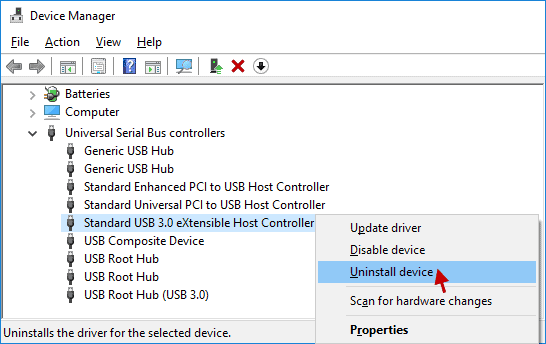
- 이제 컴퓨터에서 물리적 USB 장치를 분리하고 시스템을 재부팅하십시오.
- 이번에는 USB 장치를 다시 연결하여 제대로 작동하는지 확인해 보겠습니다.
USB 드라이버의 절전 옵션 끄기
- Windows 키 + X를 누른 다음 장치 관리자를 클릭합니다.
- 범용 직렬 버스 컨트롤러 범주를 확장합니다.
- USB 대용량 저장 장치를 두 번 클릭합니다.
- "전원 관리" 탭으로 이동하여 "전원을 절약하기 위해 컴퓨터가 이 장치를 끌 수 있음" 확인란의 선택을 취소합니다.
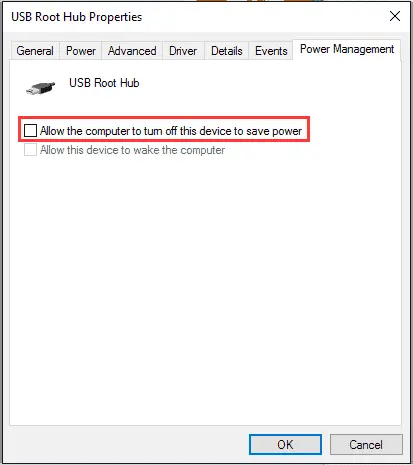
USB 선택 일시 중단을 비활성화 모드로 설정
- Windows 키 + R을 누르고 다음을 입력합니다.powercfg.cpl,그런 다음 확인을 클릭합니다.
- 그러면 전원 옵션 창이 열리며,
- 선택한 전원 관리 옵션에서 변경 계획 설정 링크를 클릭하고,
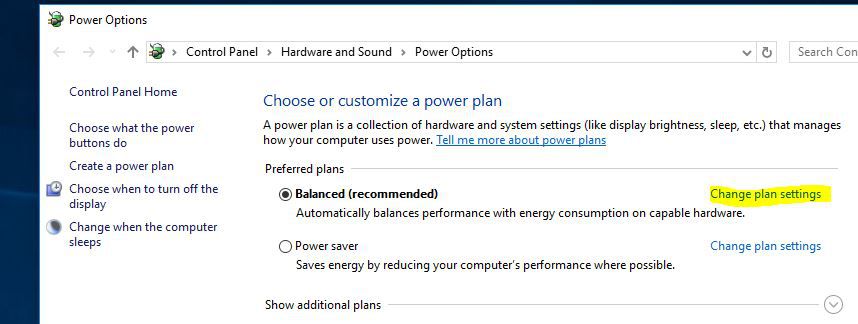
- 계획 설정 편집에서 고급 전원 설정 변경을 클릭합니다.
- USB 설정을 찾아 확장하고 USB 선택적 일시 중단 설정을 선택한 다음 설정 필드에서 비활성화 옵션을 선택합니다.
- 적용을 클릭한 다음 확인을 클릭하여 변경 사항을 유지합니다.
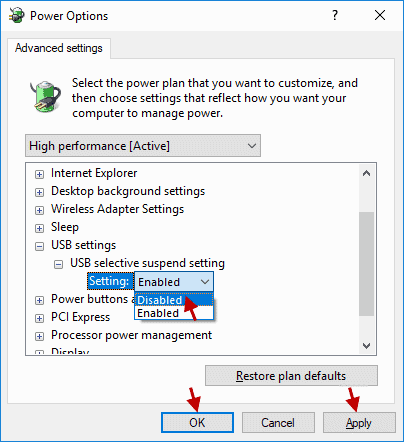
CHKDSK 유틸리티 실행
운행내장 체크 디스크(chkdsk)USB 드라이브 또는 기타 스토리지 드라이브의 오류를 찾아 수정하는 데 도움이 되는 유틸리티입니다.
- 관리자로 명령 프롬프트를 열고,
- 입력 명령chkdsk X: /r/f, 그리고 Enter 키를 누릅니다. 여기서 X는 USB 드라이브 문자이고 /r, /f는 chkdsk 매개변수입니다.
- 디스크 유틸리티를 확인하고 오류를 확인 및 수정하고 완료되면 USB 드라이브를 제거하고 다시 연결해 보겠습니다.
또한 시스템 파일 검사기 유틸리티를 실행하면 USB 장치가 제대로 작동하지 못하게 할 수 있는 손상된 시스템 파일을 감지하고 복구하는 데 도움이 됩니다.
이러한 솔루션 중 USB가 자체적으로 연결을 끊고 다시 연결하는 데 도움이 되는 것이 있습니까?아래 의견에 알려주십시오.
FAQ: USB 정보가 계속 점프합니다.
이는 USB 케이블이나 슬롯에 문제가 있거나 컴퓨터 하드웨어나 소프트웨어에 문제가 있기 때문일 수 있습니다.가능한 문제로는 손상된 케이블, 더럽거나 손상된 슬롯, 컴퓨터의 USB 드라이버 문제 등이 있습니다.
예, 하드웨어 또는 소프트웨어 문제가 있는지 확인하는 데 도움이 되는 일부 USB 포트 감지 소프트웨어가 시중에 나와 있습니다.예를 들어, Windows에 내장된 도구인 "장치 관리자"를 사용하여 USB 포트의 상태를 확인할 수 있습니다.
USB 트립을 방지하려면 USB 슬롯을 정기적으로 청소하고 유지 관리해야 하며 고품질 USB 케이블을 사용해야 합니다.또한 컴퓨터의 USB 드라이버를 정기적으로 업데이트하는 것도 중요합니다.


![[수정됨] Microsoft Store에서 앱 및 게임을 다운로드할 수 없음](https://oktechmasters.org/wp-content/uploads/2022/03/30606-Fix-Cant-Download-from-Microsoft-Store.jpg)
![[수정됨] Microsoft Store에서 앱을 다운로드하고 설치할 수 없음](https://oktechmasters.org/wp-content/uploads/2022/03/30555-Fix-Microsoft-Store-Not-Installing-Apps.jpg)

